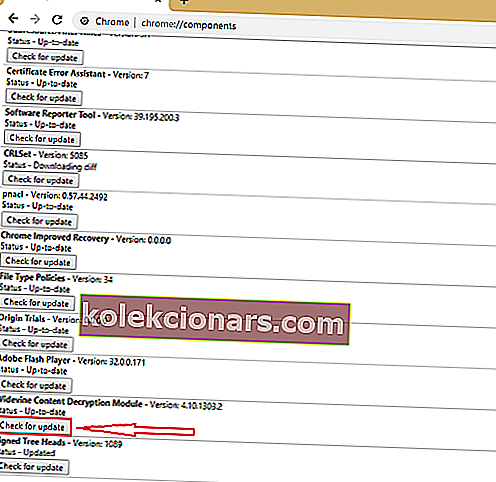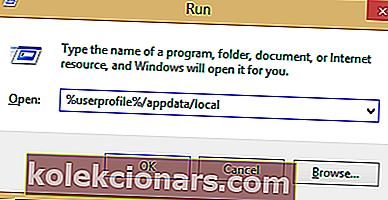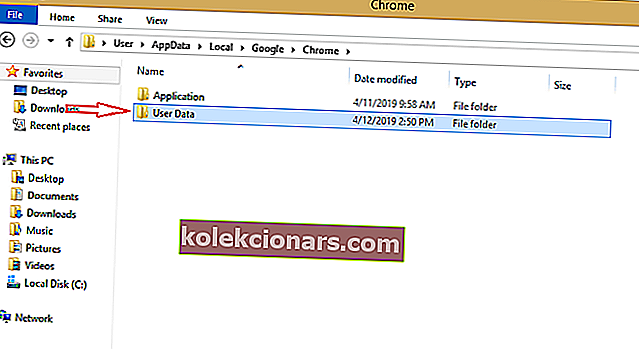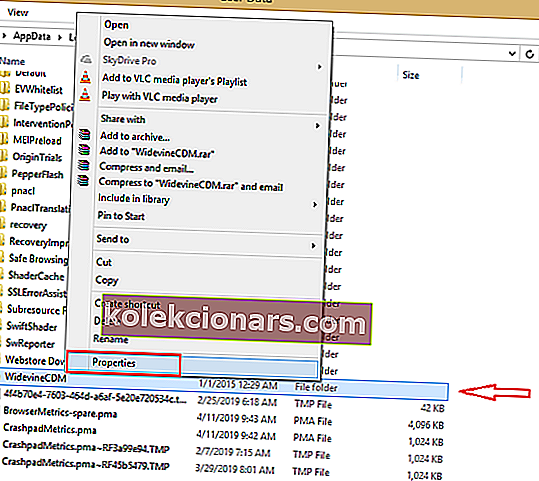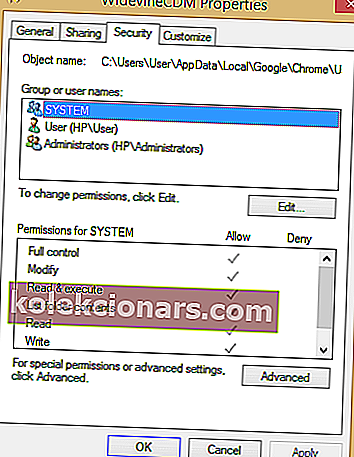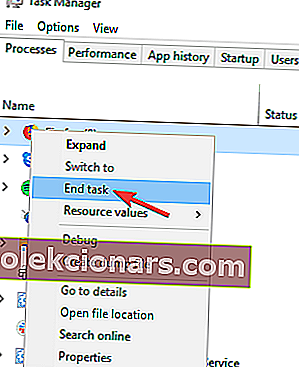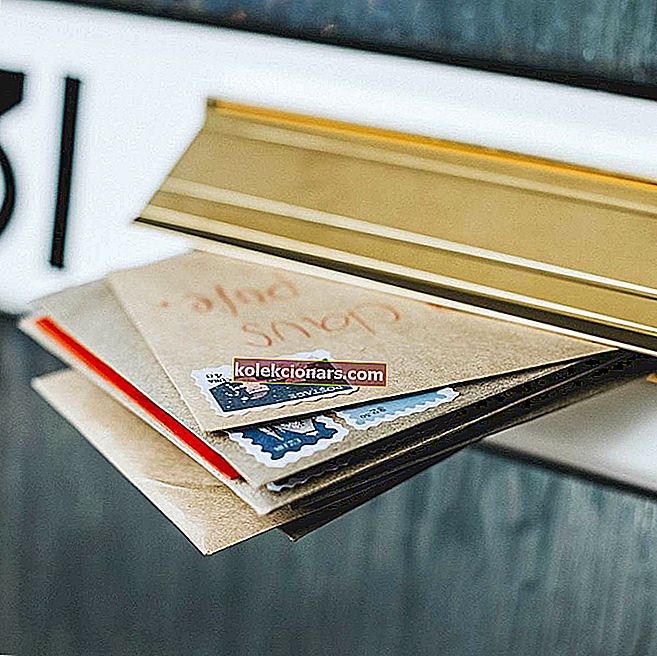- Nếu bạn gặp lỗi Mô-đun giải mã nội dung Widevine trong Chrome, bạn không phải là người duy nhất.
- Làm theo các bước đơn giản được cung cấp bên dưới và chắc chắn bạn sẽ khắc phục được sự cố.
- Nếu bạn muốn tìm hiểu thêm về Chrome, hãy xem Trung tâm Chrome chuyên dụng của chúng tôi.
- Bạn có thể tìm thấy thêm các bài viết về các trình duyệt khác hoặc mẹo và thủ thuật chung về các công cụ lướt web trong Trung tâm trình duyệt của chúng tôi.

Các nội dung Widevine Decryption Mô-đun là một tính năng cho phép bạn chơi bảo vệ bởi DRM âm thanh HTML5 và video trong trình duyệt của bạn. Đôi khi sự cố có thể xuất hiện và người dùng Google Chrome cho biết họ gặp sự cố thường xuyên hơn người dùng các trình duyệt khác.
Lỗi Mô-đun giải mã nội dung Widevine trong Chrome thường xảy ra nếu công cụ đã lỗi thời, vì vậy hãy đảm bảo cập nhật nó từ trang Thành phần của Chrome. Nếu quá trình cập nhật không thành công, hãy đảm bảo rằng bạn có toàn quyền kiểm soát thư mục WidevineCdm và lặp lại quá trình cập nhật.
Để tìm hiểu thêm, hãy tiếp tục đọc bên dưới để biết chi tiết về từng giải pháp.
Làm cách nào để khắc phục lỗi Mô-đun giải mã nội dung Widevine?
- Kiểm tra phần mềm chống vi-rút của bạn
- Cập nhật mô-đun giải mã nội dung Widevine
- Đảm bảo bạn cấp cho Mô-đun giải mã nội dung Widevine toàn quyền truy cập
- Cài đặt lại Chrome
- Xóa, cài đặt lại và cập nhật plugin
Mẹo nhanh
Có lẽ bạn đã quá mệt mỏi với việc cố gắng sửa lỗi với trình duyệt hiện tại của mình, vì vậy có thể đã đến lúc bạn thay đổi Chrome bằng một trình duyệt khác.
Lưu ý này, chúng tôi khuyên bạn nên chuyển sang Opera vì đây là trình duyệt nhẹ hơn và đáng tin cậy hơn.

Bạn có thể cài đặt nó miễn phí, quá trình này chỉ mất vài phút và việc thiết lập cũng dễ dàng hơn.
Hơn nữa, bạn có thể nhập tất cả các dấu trang và tùy chọn trang web của mình ngay lập tức và bắt đầu lướt Internet ngay lập tức.
Hơn nữa, bạn có thể tùy chỉnh trình duyệt theo nhu cầu của mình, lựa chọn từ vô số tiện ích mở rộng và tùy chọn tích hợp đi kèm với Opera.
Chắc chắn rằng bạn sẽ thấy trình chặn quảng cáo hoặc VPN có sẵn rất hữu ích để có trải nghiệm duyệt web nhanh chóng và an toàn.

Opera
Nếu bạn mệt mỏi với việc sửa các lỗi của trình duyệt hiện tại, hãy chuyển sang Opera ngay lập tức và tùy chỉnh trải nghiệm duyệt web của bạn trong một vài bước. Truy cập trang web miễn phí1. Kiểm tra phần mềm chống vi-rút của bạn
Phần mềm chống vi-rút trên thiết bị của bạn có thể ngăn máy tính cập nhật một số plugin nhất định. Đây là lý do tại sao nhiều người dùng nhận thấy rằng phần mềm chống vi-rút / bảo mật trên máy tính của họ là nguyên nhân gây ra lỗi Mô-đun giải mã nội dung Widevine .
Bạn có thể thử tắt phần mềm chống vi-rút của mình và cập nhật lại plugin. Sau khi cập nhật trình cắm, bạn có thể bật lại phần mềm chống vi-rút.
Ngoài ra, hãy chuyển sang một phần mềm chống vi-rút đáng tin cậy không can thiệp vào hệ thống của bạn theo bất kỳ cách nào, chẳng hạn như Bitdefender .
Bitdefender được đánh giá là một trong những phần mềm diệt virus tốt nhất trên thị trường do hiệu suất, tính năng cực kỳ hiệu quả, tính tiện dụng và ít ảnh hưởng đến hiệu suất của PC.
Phần mềm đi kèm với các chế độ riêng biệt tùy thuộc vào hoạt động của bạn, do đó thích ứng với nhu cầu của bạn. Hơn nữa, tỷ lệ phát hiện phần mềm độc hại mới nhất là tốt nhất có thể có được vào thời điểm hiện tại, công cụ có khả năng ngăn chặn tất cả các loại tấn công mạng.

Bitdefender
Hãy dùng thử Bitdefender để được hưởng lợi từ tính năng bảo vệ hoàn chỉnh theo thời gian thực và bảo mật nâng cao, ít ảnh hưởng nhất đến thiết bị của bạn. $ 29,99 / năm Truy cập trang web2. Cập nhật Mô-đun giải mã nội dung Widevine
- Mở Chrome và nhập nội dung sau vào thanh địa chỉ, sau đó nhấn enter:
chrome: // components /
- Xác định vị trí Mô-đun giải mã nội dung Widevine và chọn Kiểm tra bản cập nhật .
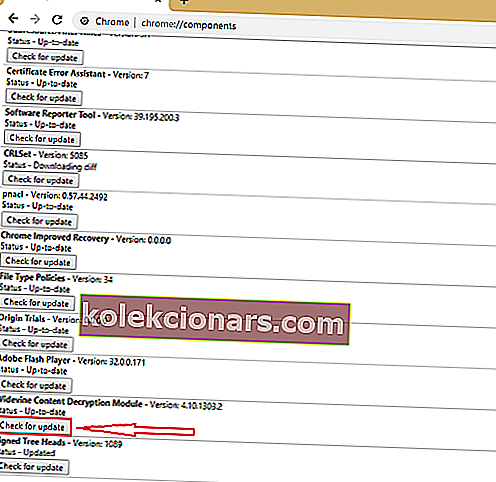
- Làm mới trang của bạn và nếu bạn sẽ thấy thông báo Cập nhật nghĩa là plugin của bạn đã được cập nhật.
- Khởi động lại máy tính của bạn và kiểm tra xem sự cố vẫn tiếp diễn.
3. Đảm bảo bạn cấp cho Mô-đun giải mã nội dung Widevine toàn quyền truy cập
- Nhấn Windows Key + R .
- Nhập lệnh sau vào hộp và nhấn enter:
% userprofile% / appdata / local
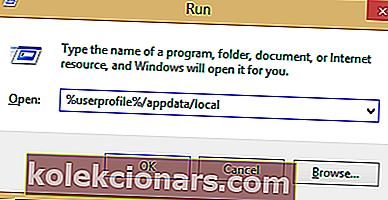
- Đi tới Google > Chrome > Dữ liệu người dùng .
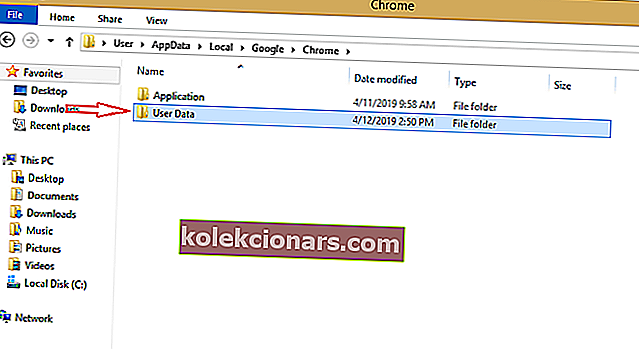
4. Kiểm tra danh sách và tìm WidevineCdm , nhấp chuột phải và chọn Thuộc tính từ trình đơn.
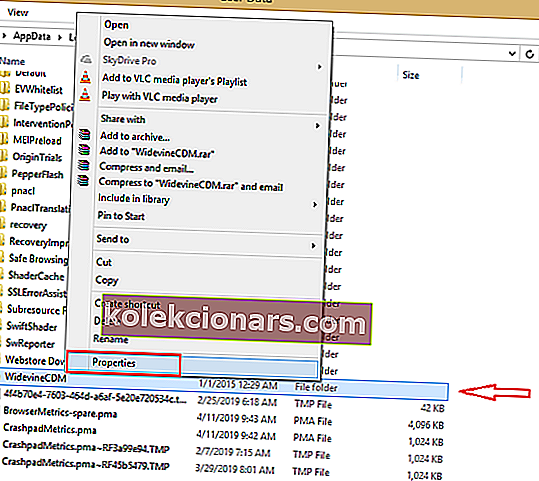
5. Kiểm tra tab Bảo mật và đảm bảo rằng bạn có toàn quyền truy cập vào thư mục. Nếu bạn thấy dấu kiểm phía trước Kiểm soát hoàn toàn , điều đó có nghĩa là bạn có toàn quyền truy cập.
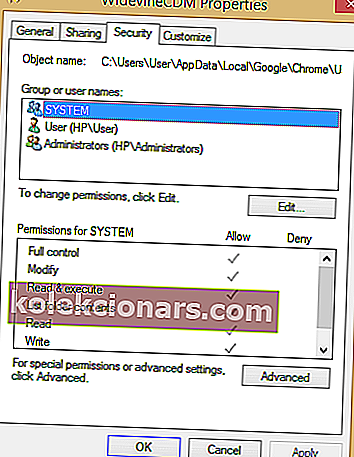
Nếu không có dấu kiểm, hãy làm theo các bước bên dưới để bật toàn quyền kiểm soát.
- Chọn hồ sơ và nhấp vào Chỉnh sửa ,
- Bỏ dấu kiểm hiện trên cột Từ chối và chọn Kiểm soát hoàn toàn . Nhấn Áp dụng và lưu thay đổi.
- Khởi động lại máy tính của bạn và thử cập nhật lại plugin
4. Cài đặt lại Chrome
- Khởi chạy cửa sổ Run ( Phím Windows + R )
- Sau đó, nhập appwiz.cpl vào hộp và nhấn phím Enter .

3. Duyệt qua các ứng dụng, chọn Chrome và nhấp vào Gỡ cài đặt .
4. Sau khi gỡ cài đặt Chrome, hãy tải xuống lại.
5. Sau khi tải xuống, hãy cài đặt nó và kiểm tra xem điều này có giải quyết được vấn đề này không.
5. Xóa, cài đặt lại và cập nhật plugin
- Nhấn phím Windows + R.
- Nhập lệnh sau vào hộp và nhấn enter:
% userprofile% / appdata / local
- Đi tới Google> Chrome> Dữ liệu người dùng .
- Kiểm tra danh sách các thư mục và tìm WidevineCdm , nhấp chuột phải vào nó và chọn Delete .
- Khởi động Trình quản lý Tác vụ .
- Nhấp chuột phải vào các mục của Chrome và chọn Kết thúc tác vụ .
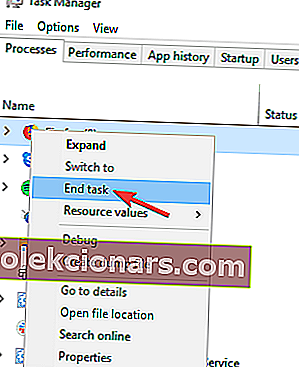
- Cập nhật trình cắm theo các bước trong phương pháp 1.
- Khởi động lại máy tính của bạn.
Làm theo các bước sau và bạn sẽ có thể giải quyết lỗi Mô-đun giải mã nội dung Widevine . Nếu những giải pháp này phù hợp với bạn, vui lòng cho chúng tôi biết trong phần nhận xét.
Tương tự, nếu bạn có đề xuất khác về cách khắc phục lỗi đã đề cập, hãy chia sẻ với cộng đồng.
Lưu ý của biên tập viên : Bài đăng này ban đầu được xuất bản vào tháng 5 năm 2019 và đã được cập nhật và sửa đổi vào tháng 8 năm 2020 để tạo sự mới mẻ, chính xác và toàn diện.